Wenn Benachrichtigungen auf Ihrem iPhone nicht funktionieren, versuchen Sie, den Nicht stören- oder Fokusmodus zu deaktivieren. Stellen Sie sicher, dass Benachrichtigungen durch diese Funktionen nicht blockiert werden. Überprüfen Sie dann die Benachrichtigungseinstellungen für jede einzelne App.
Sollte das Problem weiterhin bestehen, versuchen Sie, die betroffene App neu zu installieren. Starten Sie Ihr iPhone neu, um temporäre Softwarefehler zu beheben. Auch ein Update Ihres iOS-Betriebssystems kann hilfreich sein. Neue Versionen des Betriebssystems beinhalten oft Fehlerbehebungen und Leistungsverbesserungen.
iPhone-Benachrichtigungen funktionieren nicht: Lösungsmethoden
Folgen Sie den Methoden, um das Problem zu beheben.
Deaktivieren Sie den Nicht stören-Modus
‚Nicht stören‘ oder Fokusmodus, eine Funktion in iOS, kann Benachrichtigungen blockieren oder einschränken, wenn sie aktiv ist. Sie ist darauf ausgelegt, Ablenkungen zu reduzieren, kann aber unbeabsichtigt wichtige Benachrichtigungen verhindern.
Um zu überprüfen, ob Nicht stören aktiviert ist, müssen Sie:
- Bei einem iPhone mit einer Home-Taste (iPhone SE, 8 und ältere Modelle) streiche von unten nach oben, um das Kontrollzentrum zu öffnen.
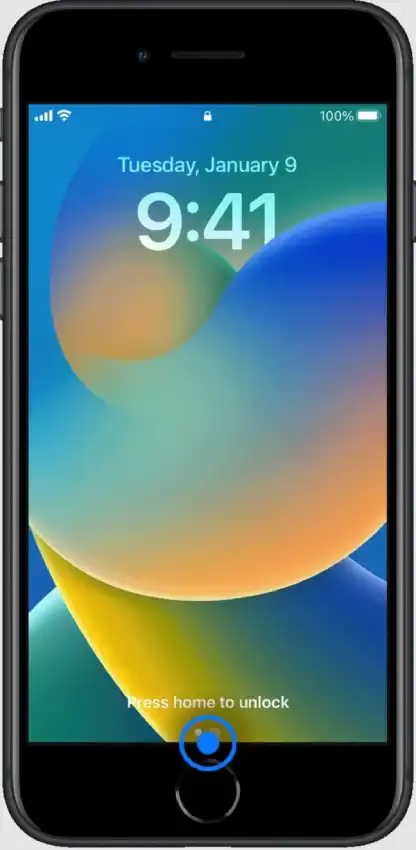
- Bei einem iPhone ohne Home-Taste (iPhone 10 und neuer) streiche von der oberen rechten Ecke nach unten.

- Deaktivieren Sie das Symbol Nicht stören.
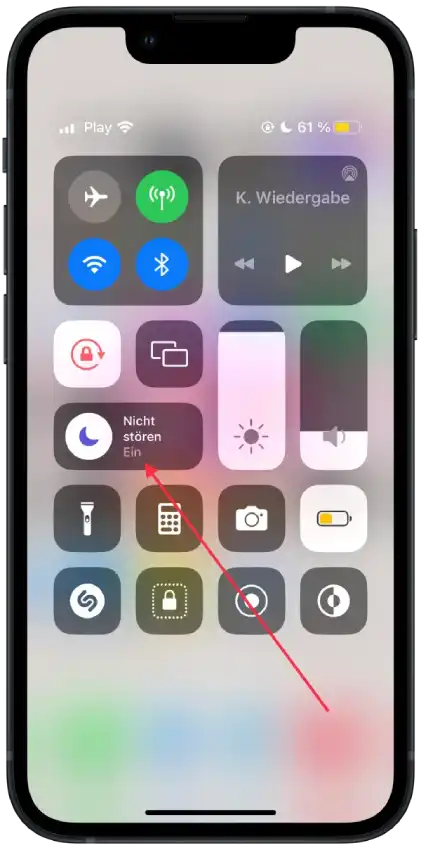
Überprüfen Sie die Benachrichtigungseinstellungen für einzelne Apps
Jede App hat ihre eigenen Benachrichtigungseinstellungen, und wenn diese nicht richtig konfiguriert sind, erscheinen die Benachrichtigungen möglicherweise nicht wie erwartet.
Wenn Sie die App installieren, wird ein Fenster angezeigt, in dem Sie die Art der Benachrichtigungen auswählen müssen. Wenn Sie „Nie“ auswählen, werden Sie keine Benachrichtigungen erhalten. Ändern Sie daher diese Option. Um dies zu tun, müssen Sie:
- Gehen Sie zu Einstellungen.
- Tippen Sie auf Mitteilungen.
- Wählen Sie aus der Liste eine App aus.
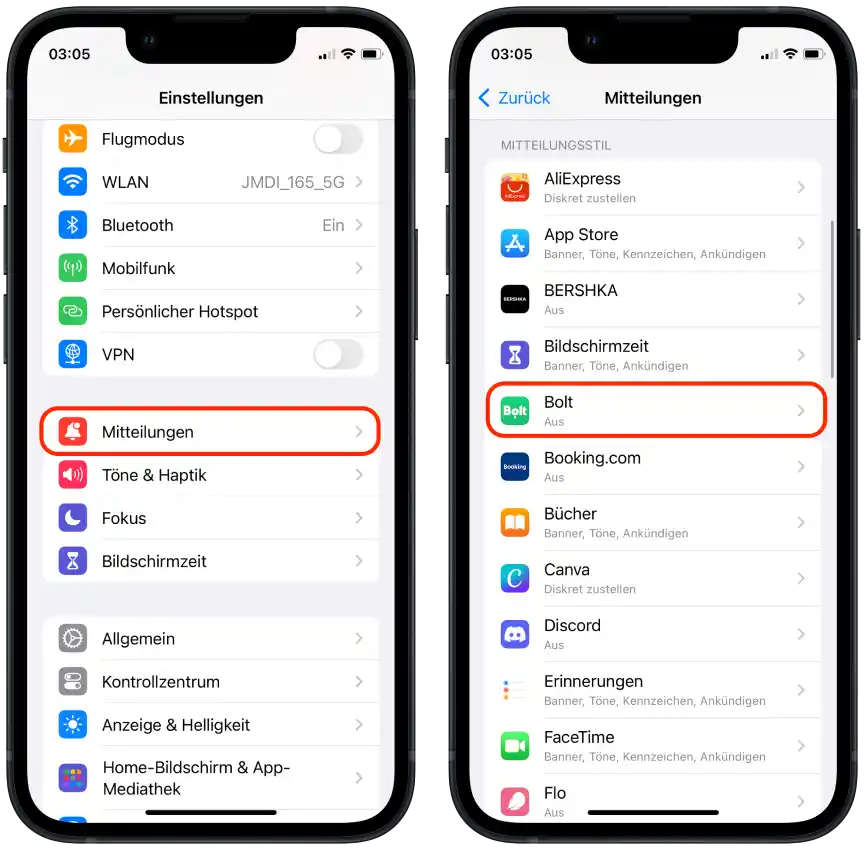
- Tippen Sie auf Mitteilungen erlauben.
- Wählen Sie die Hinweise der Benachrichtigungen aus.
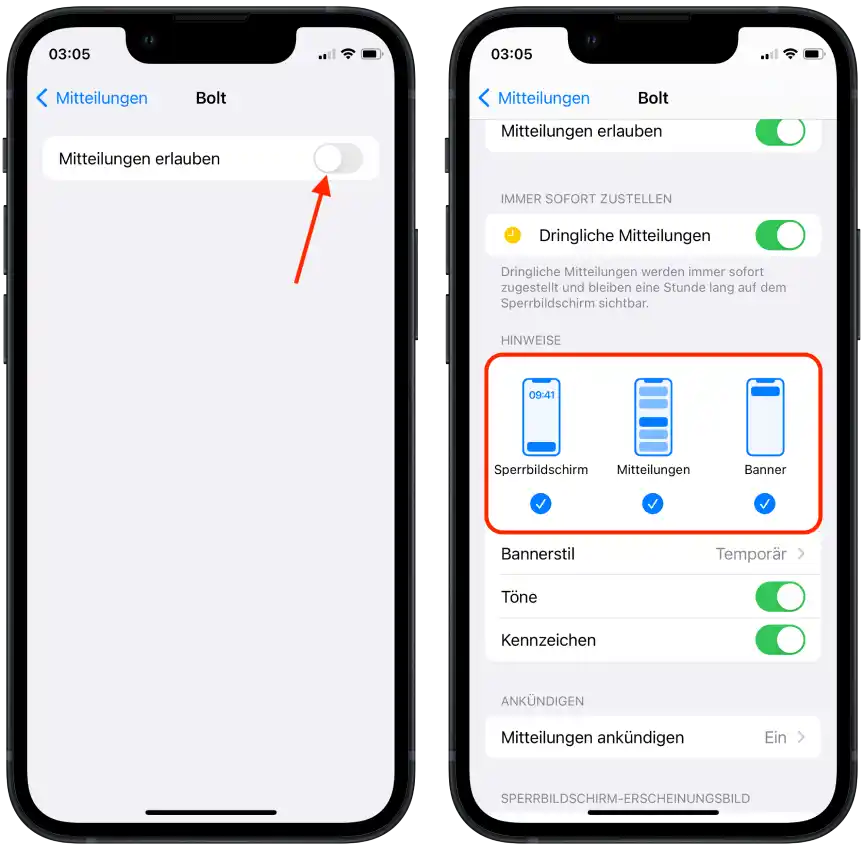
So können Sie aus der Liste eine beliebige App auswählen, um Benachrichtigungen zuzulassen und den Typ zu wählen.
Überprüfen Sie die Internetverbindung
Viele Apps benötigen eine Internetverbindung, um Benachrichtigungen zu senden. Wenn Ihre Verbindung instabil oder getrennt ist, kommen die Benachrichtigungen möglicherweise nicht durch.
Installieren Sie die App erneut
Manchmal liegt das Problem in der App selbst. Eine Neuinstallation der App kann ihre Einstellungen auffrischen und Benachrichtigungsprobleme beheben.
- Suchen Sie auf dem Startbildschirm die App.
- Tippen und halten Sie sie.
- Wählen Sie in der Liste App entfernen.
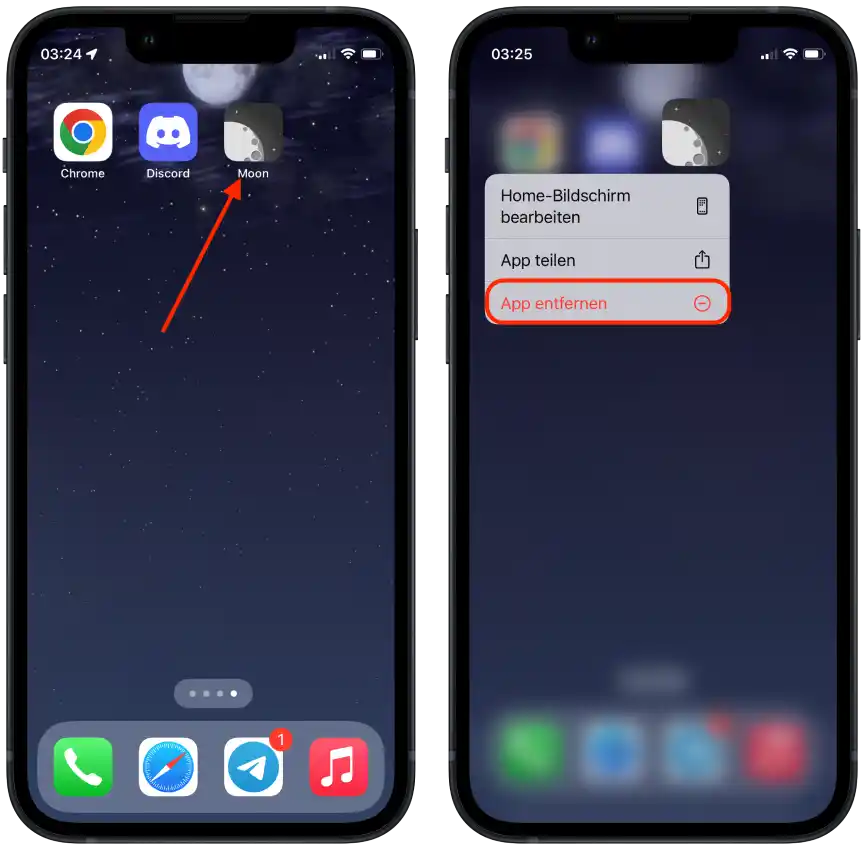
- Tippen Sie auf App löschen.
- Öffnen Sie dann den AppStore und suchen Sie nach der zu installierenden App.
- Tippen Sie auf die Schaltfläche Herunterladen.
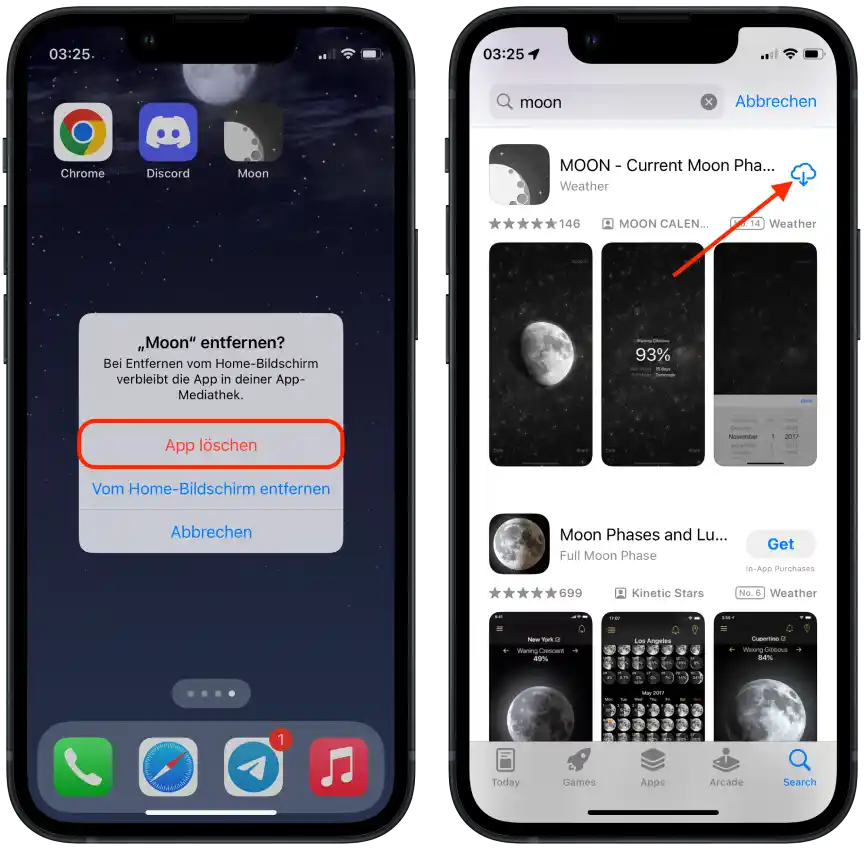
- Warten Sie, bis der Herunterladen abgeschlossen ist, und öffnen Sie die App, damit Benachrichtigungen gesendet werden können.
- Tippen Sie auf Erlauben.
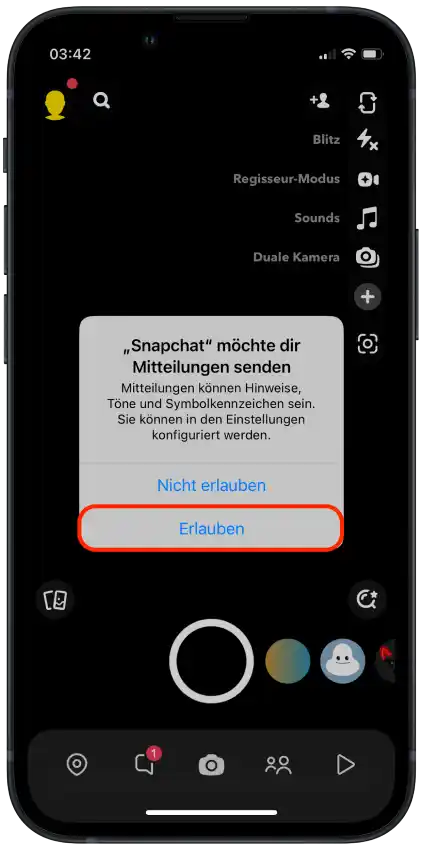
Starten Sie das iPhone neu
Ein Neustart des iPhone kann eine Vielzahl kleinerer Softwareprobleme lösen. Manchmal kann es zu Problemen mit dem Betriebssystem des Geräts kommen. Sie wirken sich auf verschiedene Funktionen aus, unter anderem auf die Zustellung von Benachrichtigungen. Ein Neustart löscht den Speicher des Systems und kann diese Probleme beheben.
- Bei einem iPhone mit Face ID halten Sie die Tasten Lautstärke und Seite gleichzeitig gedrückt, bis der Schieberegler zum Ausschalten angezeigt wird.
- Bei einem iPhone mit Touch ID halten Sie die Seitentaste gedrückt, bis der Schieberegler für das Ausschalten angezeigt wird.
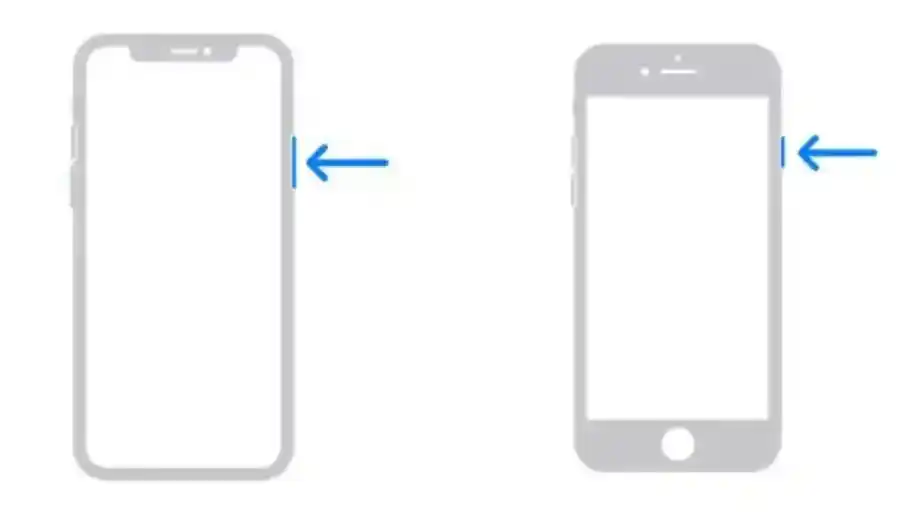
- Ziehen Sie dann den Schieberegler und warten Sie 30 Sekunden.
- Halten Sie die Einschalttaste gedrückt, bis sich Ihr iPhone einschaltet.
iOS aktualisieren
Die Aktualisierung von iOS ist wichtig, um sicherzustellen, dass Ihr Gerät mit den neuesten Funktionen und Sicherheitsupdates reibungslos funktioniert. Eine Verzögerung bei der Aktualisierung der Software kann der Grund für Probleme mit Benachrichtigungen sein. Alte iOS-Versionen können Bugs oder Kompatibilitätsprobleme mit bestimmten Apps aufweisen, was zu nicht funktionierenden Benachrichtigungen führt.
- Öffnen Sie die Einstellungen.
- Wählen Sie den Allgemein.
- Tippen Sie auf Software-Update.
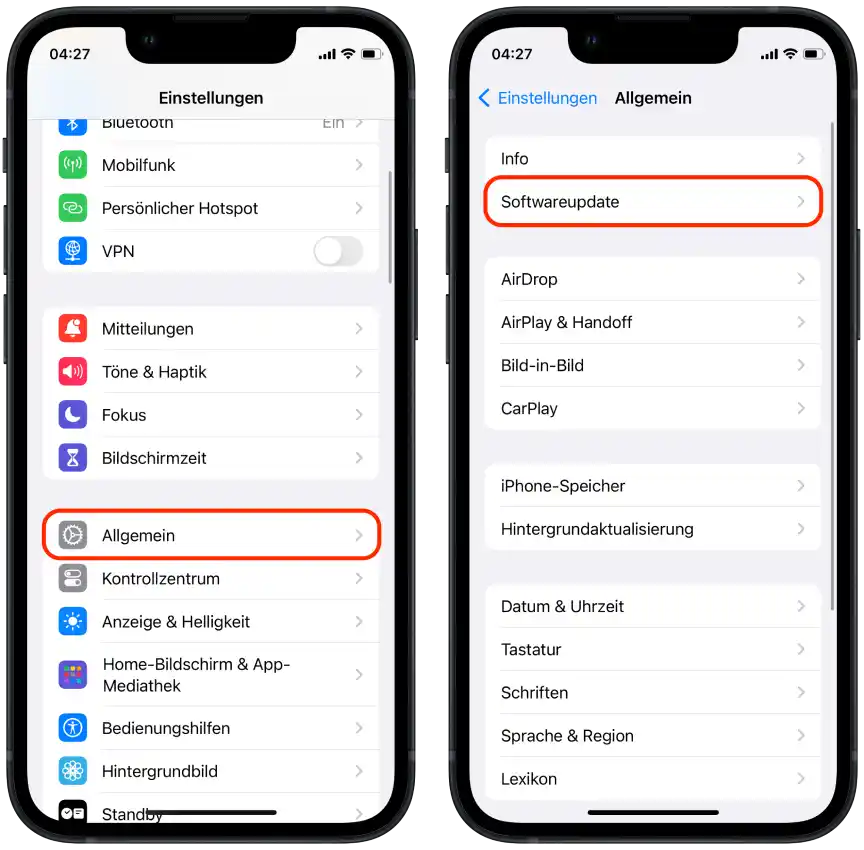
- Ihr iOS-Gerät wird in diesem Fenster angezeigt. Wenn der Download verfügbar ist, tippen Sie auf ihn.
Versuchen Sie nach all diesen Schritten zu sehen, ob das Problem gelöst ist. Wenn dies nicht hilft, sollten Sie den Apple-Support kontaktieren. Beschreiben Sie alle Methoden, die Sie befolgt haben.



